系统软件,让win11系统重装变得简单!支持所有电脑品牌重装系统以及一键装机原版系统,包括一键重装系统xp/win7/win8/win10/win11在线安装系统,免费提供7x24小时升级win11系统技术服务,下面我们就一起来看看小白一键重装官网软件安装win11的教程。
工具/原料:
系统版本:windows1
品牌型号:联想笔记本电脑
软件版本:系统 v2290
安装方法:
1、下载一个名叫系统的软件,然后打开可以看到界面如下图所示,点击我们要安装的windows11系统。
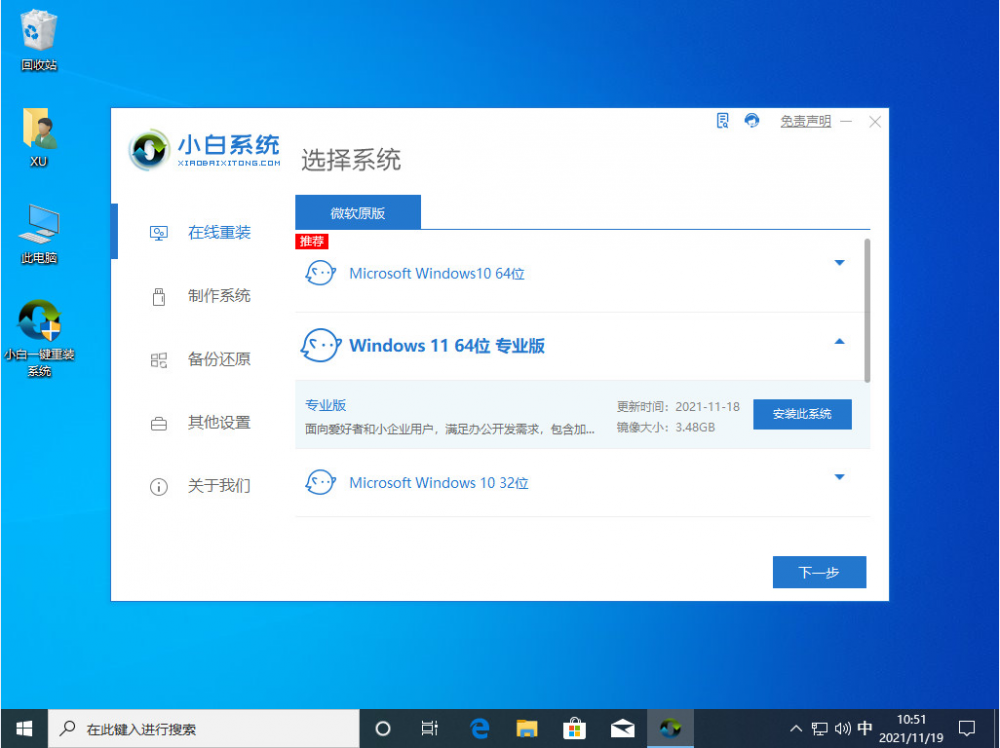
2、当然小白也会给我们提供一些系统软件,如果我们不需要的话可以不勾选,跳过此步骤。
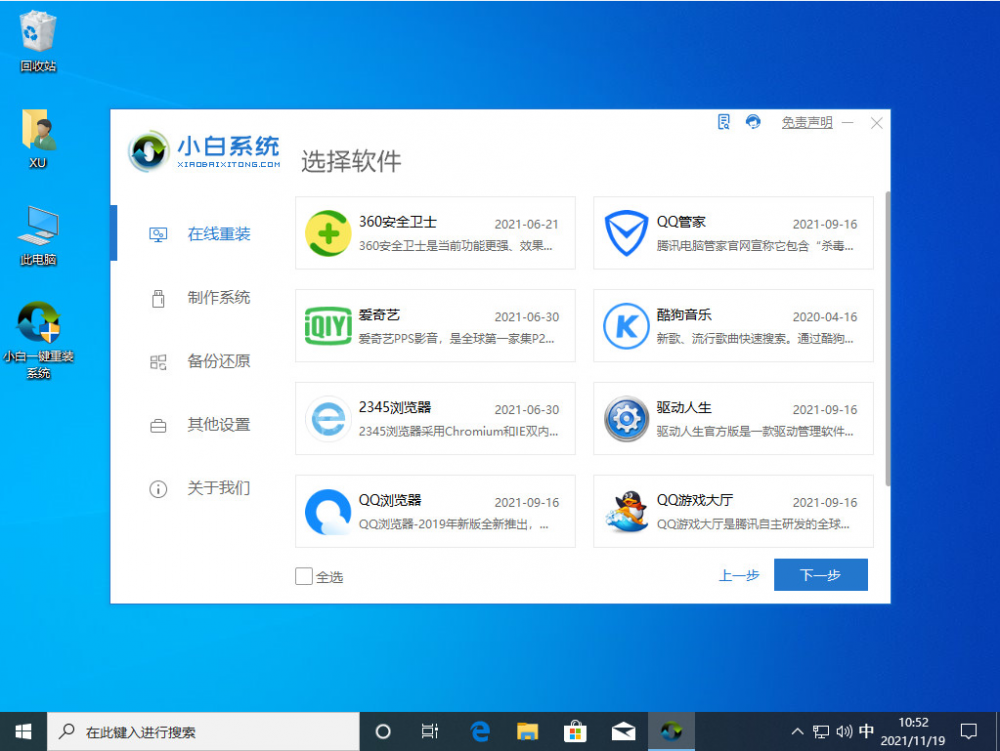
3、下一步就是我们耐心的等待系统镜像的下载了,下载期间要把安全软件关掉,并在保证电脑不断电断网。
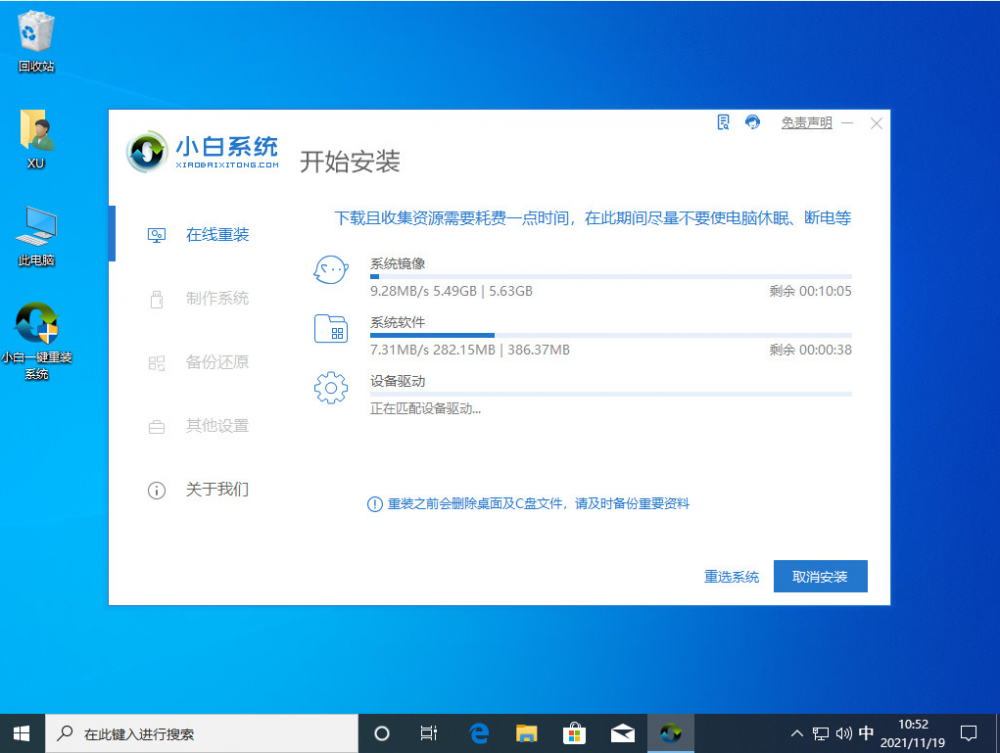
4、下载完成后部署电脑的系统环境,等待部署完成,我们需要点击立即重启。

5、重启会进入到如下图所示页面,我们选择第二个进入小白的pe系统里面。
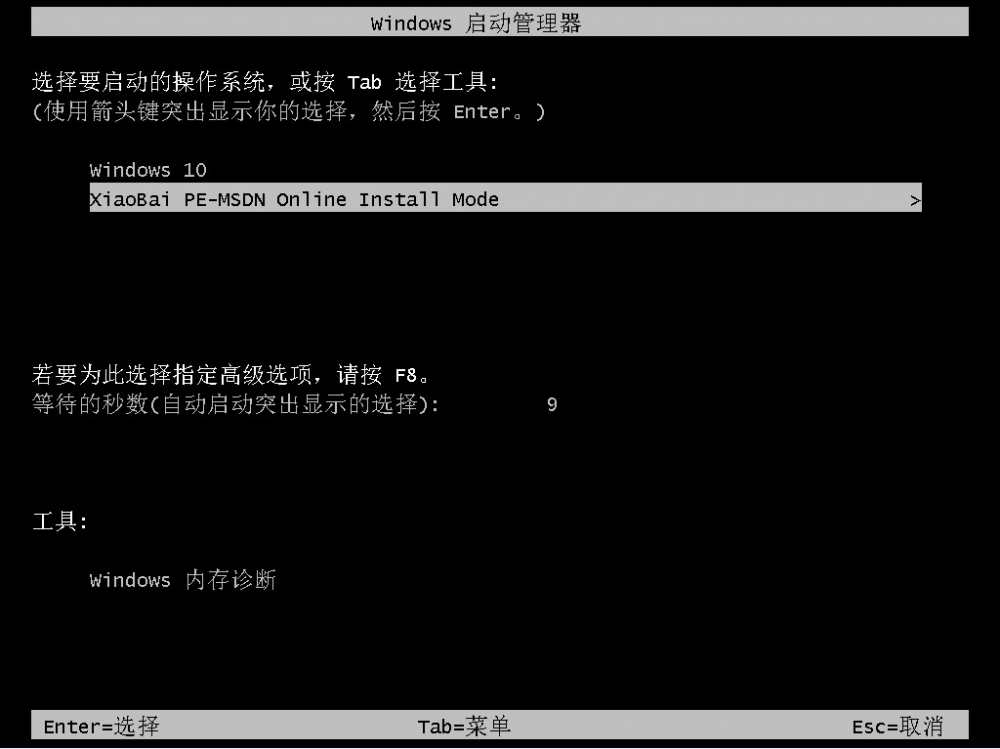
6、进入到pe系统里面之后,电脑会继续自动帮我们安装windows11系统。
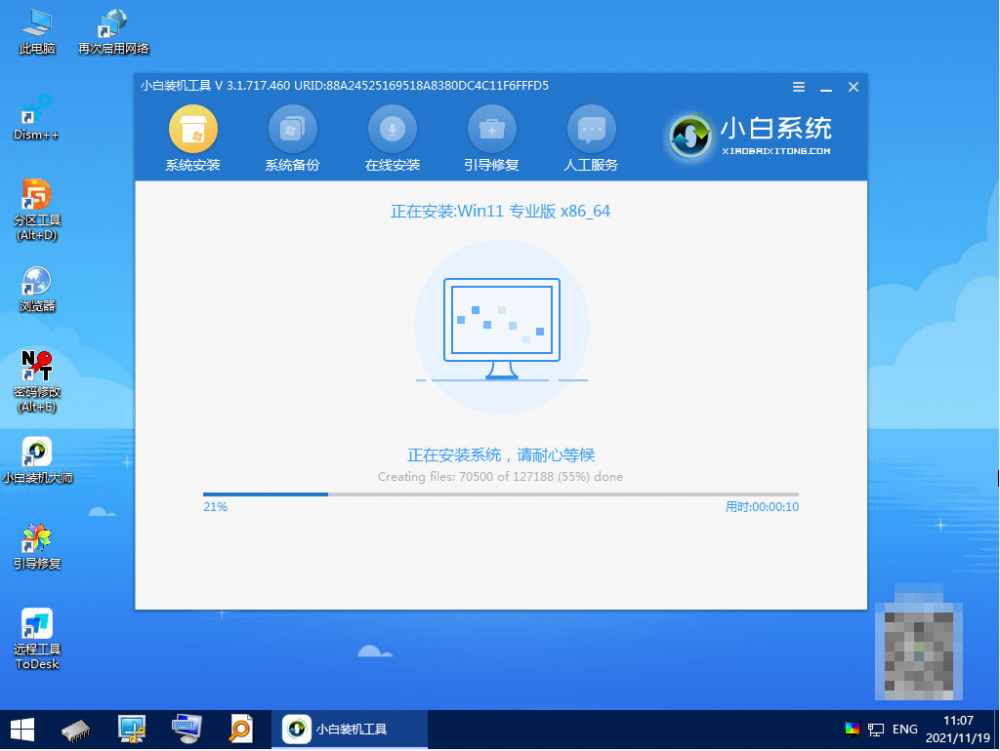
7、我们只需要等待安装完成之后再次点击重启电脑就可以了。
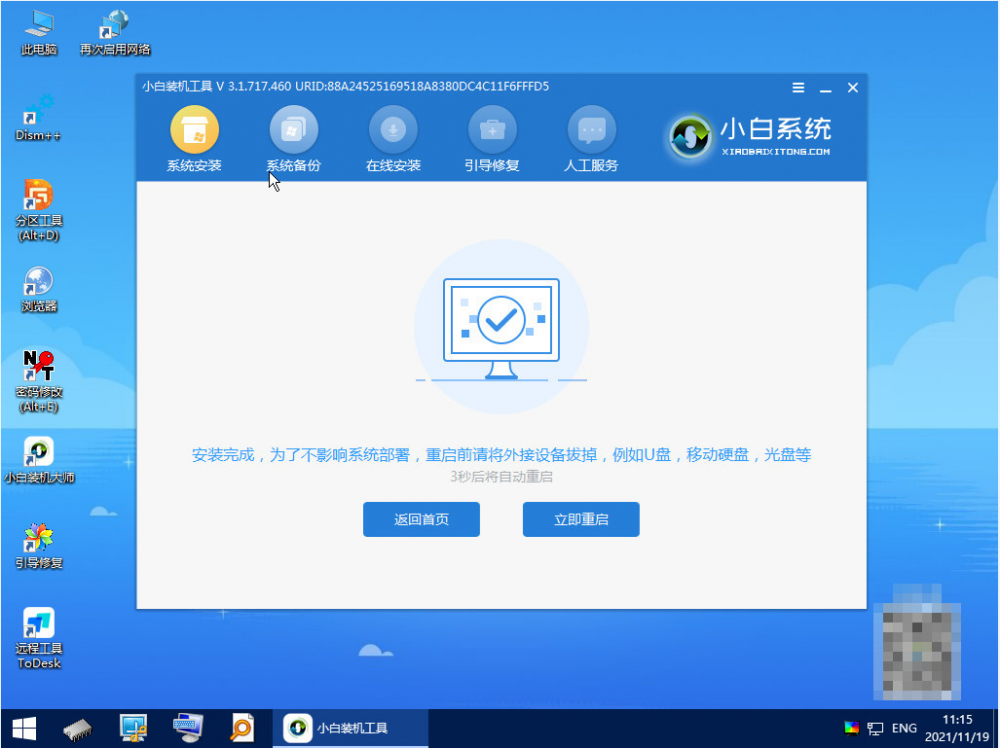
8、重启电脑之后我们会进行一系列的设置,最后显示正在准备设备,这代表我们的系统快要安装成啦。
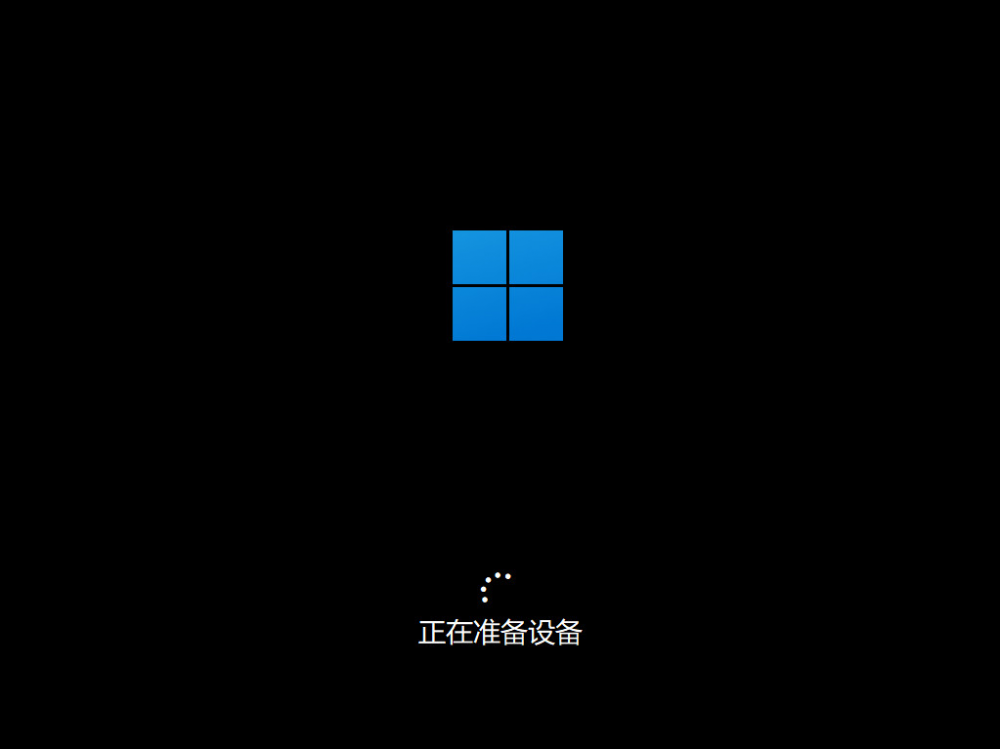
9、最后成功进入windows11系统桌面代表我们的windows11系统安装完成。
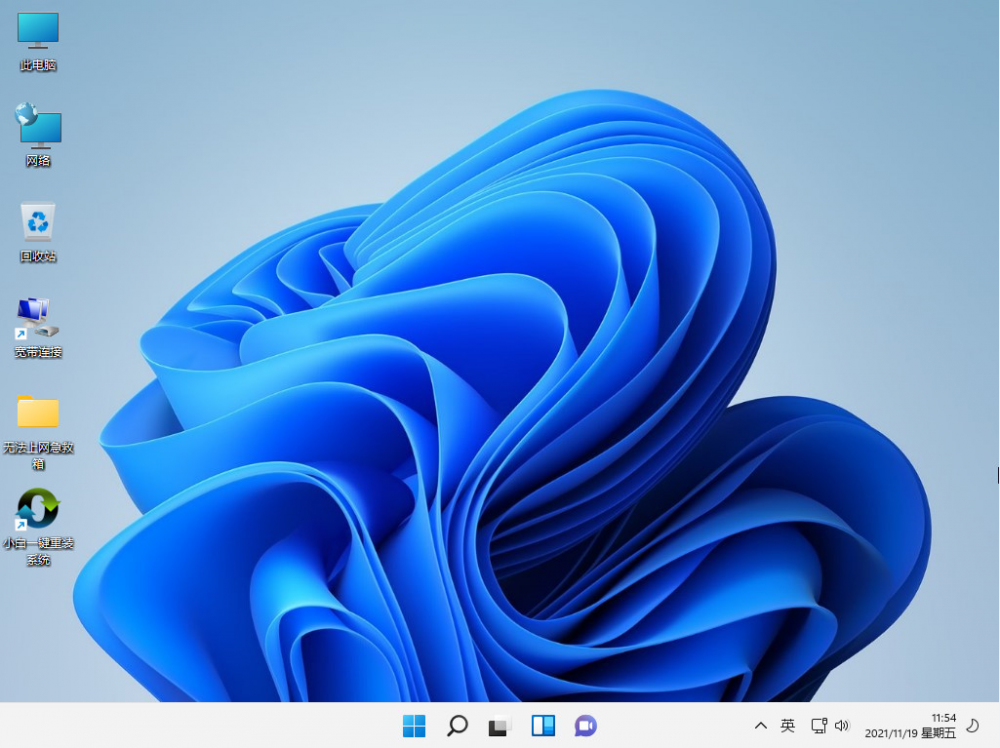
注意事项:电脑资料要先备份,然后关掉电脑上的杀毒软件再开始下载安装。














